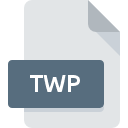
TWPファイル拡張子
Teamwork Planner Project
-
DeveloperDevista B.V.
-
CategoryDocument Files
-
人気3.7 (4 votes)
TWPファイルとは何ですか?
TWPは、一般的にTeamwork Planner Projectファイルに関連付けられているファイル拡張子です。 Devista B.V.は、Teamwork Planner Project形式の標準を定義しました。 TWPファイルは、Windowsを実行しているデバイスで使用可能なソフトウェアアプリケーションによってサポートされています。 TWPファイル形式は、574他のファイル形式とともにDocument Filesカテゴリに属します。 TWPファイルをサポートする最も人気のあるソフトウェアはTeamwork Plannerです。 Devista B.V.開発者の公式Webサイトでは、Teamwork Plannerソフトウェアに関する詳細情報だけでなく、TWPおよびその他のサポートされているファイル形式に関する詳細情報も見つけることができます。
TWPファイル拡張子をサポートするプログラム
次のリストは、TWP互換プログラムを特徴としています。 他のファイル形式と同様に、TWP拡張子を持つファイルは、どのオペレーティングシステムでも見つけることができます。問題のファイルは、モバイルであれ固定であれ、他のデバイスに転送される場合がありますが、すべてのシステムがそのようなファイルを適切に処理できるわけではありません。
TWPファイルを開くには?
特定のシステムでTWPファイルを開くときに問題が発生する理由は複数あります。 幸いなことに、 TWPファイルに関する最も一般的な問題は、ITの深い知識がなくても、最も重要なことには数分で解決できます。 TWPファイルに関する問題の解決に役立つリストを用意しました。
ステップ1.Teamwork Plannerをダウンロードしてインストールします
 このような問題の最も一般的な理由は、システムにインストールされたTWPファイルをサポートする適切なアプリケーションがないことです。 この問題の解決方法は非常に簡単です。 Teamwork Plannerをダウンロードして、デバイスにインストールします。 ページの上部には、サポートされているオペレーティングシステムに基づいてグループ化されたすべてのプログラムを含むリストがあります。 Teamwork Plannerをインストールしてダウンロードする最も安全な方法は、開発者のWebサイト(Devista B.V.)にアクセスし、提供されたリンクを使用してソフトウェアをダウンロードすることです。
このような問題の最も一般的な理由は、システムにインストールされたTWPファイルをサポートする適切なアプリケーションがないことです。 この問題の解決方法は非常に簡単です。 Teamwork Plannerをダウンロードして、デバイスにインストールします。 ページの上部には、サポートされているオペレーティングシステムに基づいてグループ化されたすべてのプログラムを含むリストがあります。 Teamwork Plannerをインストールしてダウンロードする最も安全な方法は、開発者のWebサイト(Devista B.V.)にアクセスし、提供されたリンクを使用してソフトウェアをダウンロードすることです。
ステップ2.最新バージョンのTeamwork Plannerを持っていることを確認します
 あなたはすでに、まだ正常に開かれていませんTeamwork PlannerはあなたのシステムとTWPのファイルにインストールされている場合は、ソフトウェアの最新バージョンを持っている場合は、確認してください。 また、ソフトウェアの作成者がアプリケーションを更新することにより、他の新しいファイル形式との互換性が追加される場合があります。 Teamwork PlannerがTWPでファイルを処理できない理由は、ソフトウェアが古いためかもしれません。 Teamwork Plannerの最新バージョンは、古いバージョンのソフトウェアと互換性があるすべてのファイル形式をサポートする必要があります。
あなたはすでに、まだ正常に開かれていませんTeamwork PlannerはあなたのシステムとTWPのファイルにインストールされている場合は、ソフトウェアの最新バージョンを持っている場合は、確認してください。 また、ソフトウェアの作成者がアプリケーションを更新することにより、他の新しいファイル形式との互換性が追加される場合があります。 Teamwork PlannerがTWPでファイルを処理できない理由は、ソフトウェアが古いためかもしれません。 Teamwork Plannerの最新バージョンは、古いバージョンのソフトウェアと互換性があるすべてのファイル形式をサポートする必要があります。
ステップ3.Teamwork Planner ProjectファイルをTeamwork Plannerに関連付けます
前の手順で問題が解決しない場合は、TWPファイルを、デバイスにインストールした最新バージョンのTeamwork Plannerに関連付ける必要があります。 この方法は非常に簡単で、オペレーティングシステムによってほとんど変わりません。

Windowsで最初に選択したアプリケーションを選択する
- TWPファイルを右クリックしてアクセスするファイルメニューからエントリを選択します
- 次に、オプションを選択し、を使用して利用可能なアプリケーションのリストを開きます
- 最後の手順は、オプションを選択して、Teamwork Plannerがインストールされているフォルダーへのディレクトリパスを指定することです。 あとは、常にこのアプリを使ってTWPファイルを開くを選択し、をクリックして選択を確認するだけです。

Mac OSで最初に選択したアプリケーションを選択する
- TWP拡張子を持つファイルをクリックしてアクセスするドロップダウンメニューから、[ 情報]を選択します
- 名前をクリックして[ 開く ]セクションを開きます
- 適切なソフトウェアを選択し、[ すべて変更 ]をクリックして設定を保存します
- 最後に、 この変更は、。TWP拡張子を持つすべてのファイルに適用され、ポップアップメッセージが表示されます。 [ 持続する ]ボタンをクリックして、選択を確認します。
ステップ4.TWPに欠陥がないことを確認する
ポイント1〜3にリストされている手順を厳密に実行しましたが、問題はまだ存在しますか?ファイルが適切なTWPファイルかどうかを確認する必要があります。 ファイルが破損しているため、アクセスできない可能性があります。

1. TWPがマルウェアに感染している可能性があります。必ずウイルス対策ツールでスキャンしてください。
ファイルが感染している場合、TWPファイルに存在するマルウェアは、ファイルを開こうとする試みを妨げます。 ウイルス対策ツールを使用してすぐにファイルをスキャンするか、システム全体をスキャンして、システム全体が安全であることを確認します。 TWPファイルが実際に感染している場合は、以下の手順に従ってください。
2. ファイルが破損しているかどうかを確認します
問題のあるTWPファイルをサードパーティから入手した場合は、別のコピーを提供するよう依頼してください。 ファイルがデータストレージに適切にコピーされておらず、不完全であるため開くことができない可能性があります。 TWPファイルが部分的にしかインターネットからダウンロードされていない場合は、再ダウンロードしてみてください。
3. アカウントに管理者権限があるかどうかを確認します
問題のファイルには、十分なシステム権限を持つユーザーのみがアクセスできる可能性があります。 現在のアカウントからログアウトし、十分なアクセス権限を持つアカウントにログインします。次に、Teamwork Planner Projectファイルを開きます。
4. デバイスがTeamwork Plannerを開くための要件を満たしていることを確認します
システムにTWPファイルを開くのに十分なリソースがない場合は、現在実行中のすべてのアプリケーションを閉じて、もう一度試してください。
5. 最新のドライバーとシステムのアップデートとパッチがインストールされていることを確認してください
定期的に更新されるシステム、ドライバー、およびプログラムは、コンピューターを安全に保ちます。これにより、 Teamwork Planner Projectファイルの問題を防ぐこともできます。 TWPファイルが、いくつかのシステムバグに対処する更新されたソフトウェアで適切に動作する場合があります。
あなたは助けたいですか?
拡張子にTWPを持つファイルに関する、さらに詳しい情報をお持ちでしたら、私たちのサービスにお知らせいただければ有難く存じます。こちらのリンク先にあるフォーム欄に、TWPファイルに関する情報をご記入下さい。

 Windows
Windows 
